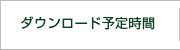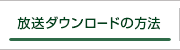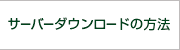放送ダウンロードの方法
ダウンロードは主に深夜・早朝に行われます。おやすみ前に電源をお切りください。
【ご注意】
- ■電源プラグを抜いているときは、ダウンロードされません。
- ■ダウンロード中は、電源プラグを抜いたりしないでください。ソフトウェアの書き込みが中断され、製品が正しく動作しなくなることがあります。
STEP.1放送から最新ソフトウェアを自動的にダウンロードするように設定します。
「自動ダウンロード」の設定が「ダウンロードする」になっていることを確認します(お買い上げ時は、「ダウンロードする」になっています)。 自動ダウンロードを「する」に設定しておくと、日常的にデジタル放送を視聴し、視聴しないときも電源プラグをコンセントに差し込んだままにしておけば、特別に意識することなく、常に最新のソフトウェアで使用することができます。
![]() 【X930/X830/Z730X/M530X/RZ630X/X920/Z720X/BM620X/M520Xシリーズの場合】
【X930/X830/Z730X/M530X/RZ630X/X920/Z720X/BM620X/M520Xシリーズの場合】![]() 【X920/Z720X/BM620X/M520Xシリーズ以外】
【X920/Z720X/BM620X/M520Xシリーズ以外】
【X930/X830/Z730X/M530X/RZ630X/X920/Z720X/BM620X/M520Xシリーズの場合】
※以下の画像はX920シリーズのイメージです
機種によっては、操作手順が異なる場合があります。詳しくは、各機種の取扱説明書(別ウインドウが開きます。)でご確認ください。
機種によっては、操作手順が異なる場合があります。詳しくは、各機種の取扱説明書(別ウインドウが開きます。)でご確認ください。
- 1
 ボタンを押します。
ボタンを押します。 ![[設定]ボタンを押します。](images/broadcast_img_08.jpg)
- 2「その他の設定」を選び、
 ボタンを押します。
ボタンを押します。 ![「その他の設定」を選び、[決定]ボタンを押します。](images/broadcast_img_09.jpg)
- 3「ソフトウェアのダウンロード」を選び、
 ボタンを押します。
ボタンを押します。 ![「ソフトウェアのダウンロード」を選び、[決定]ボタンを押します。](images/broadcast_img_10.jpg)
- 4「自動ダウンロード」を選び、
 ボタンを押します。
※お買い上げ時は、自動ダウンロード「する」になっています。
ボタンを押します。
※お買い上げ時は、自動ダウンロード「する」になっています。 ![「自動ダウンロード」を選び、[決定]ボタンを押します。](images/broadcast_img_11.jpg)
- 5「する」を選び、
 ボタンを押します。
ボタンを押します。 ![「する」を選び、[決定]ボタンを押します。](images/broadcast_img_12.jpg)
- 6
 ボタンを押して、メニューを閉じます。
ボタンを押して、メニューを閉じます。 ![[終了]ボタンを押して、メニューを閉じます。](images/broadcast_img_13.jpg)
【X930/X830/Z730X/M530X/RZ630X/X920/Z720X/BM620X/M520Xシリーズの以外】
- 1
 ボタンを押します。
ボタンを押します。 ![[設定]ボタンを押します。](images/broadcast_img_01.jpg)
- 2「初期設定」を選び、
 ボタンを押します。
ボタンを押します。 ![「初期設定」を選び、[決定]ボタンを押します。](images/broadcast_img_02.jpg)
- 3「ソフトウェアのダウンロード」を選び、
 ボタンを押します。
ボタンを押します。 ![「ソフトウェアのダウンロード」を選び、[決定]ボタンを押します。](images/broadcast_img_03.jpg)
- 4「放送からの自動ダウンロード」を選び、
 ボタンを押します。
※お買い上げ時は、放送からの自動ダウンロード「する」になっています。
ボタンを押します。
※お買い上げ時は、放送からの自動ダウンロード「する」になっています。 ![「放送からの自動ダウンロード」を選び、[決定]ボタンを押します。](images/broadcast_img_04.jpg)
- 5「ダウンロードする」を選び、
 ボタンを押します。
ボタンを押します。 ![「ダウンロードする」を選び、[決定]ボタンを押します。](images/broadcast_img_05.jpg)
- 6
 ボタンを押して、メニューを閉じます。
ボタンを押して、メニューを閉じます。 ![[終了]ボタンを押して、メニューを閉じます。](images/broadcast_img_06.jpg)
STEP.2放送ダウンロード時は、電源を切ります。

バージョンアップが完了します。
| ダウンロードに関する お問い合わせ窓口 |
東芝テレビご相談センター
|
|---|